Photoshop三种画直线教程
1、方法一:
选择矩形选框工具 快捷键(M)
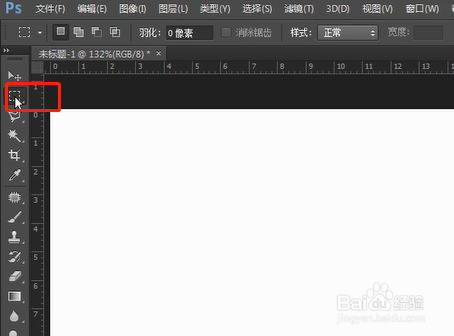
2、用矩形选框工具 随意画一个方框 (如果对长度有要求的画 方框宽度和直线的长度等长)
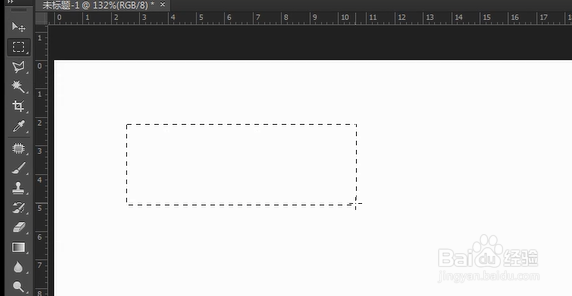
3、新建图层点击1 然后点击2确定 新建图层快捷键(ctrl+shigt+N)
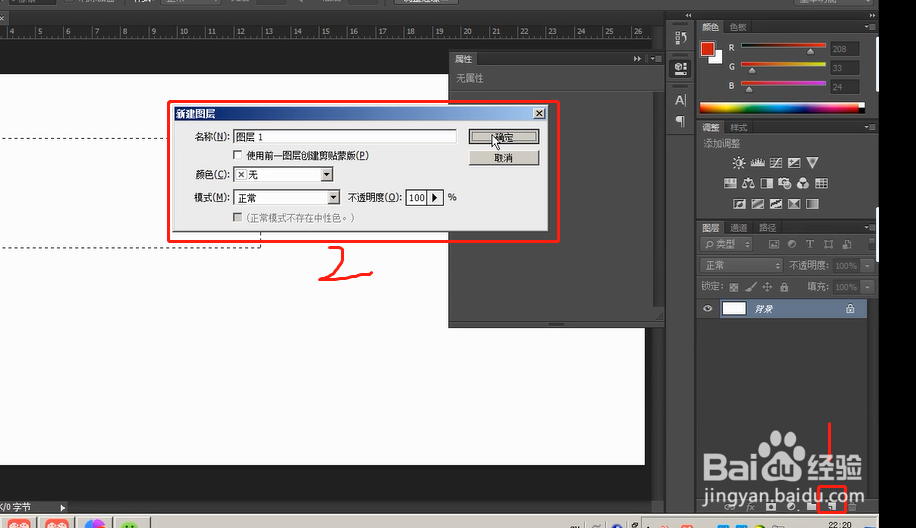
4、ALT+delete填充前背景色颜色(要画直线的颜色)注解填充背景色快捷键 ALT+delete填充前背景色 ctrl+delete填充 后背景色 X切换前后背景色
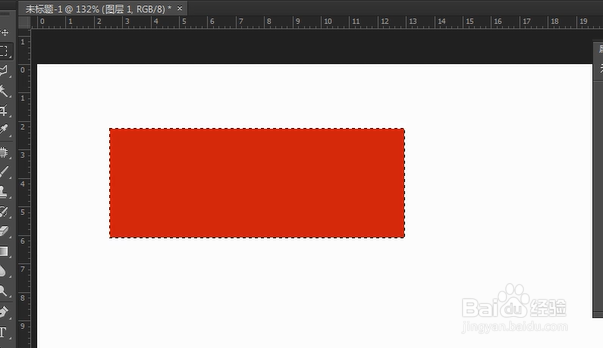
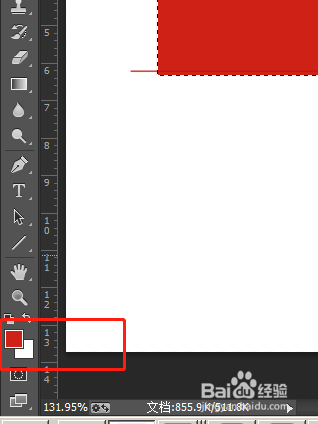
5、填充颜色后 按一次方向键↓ (一下为一个像素,可以根据要画直线粗细按方向键)
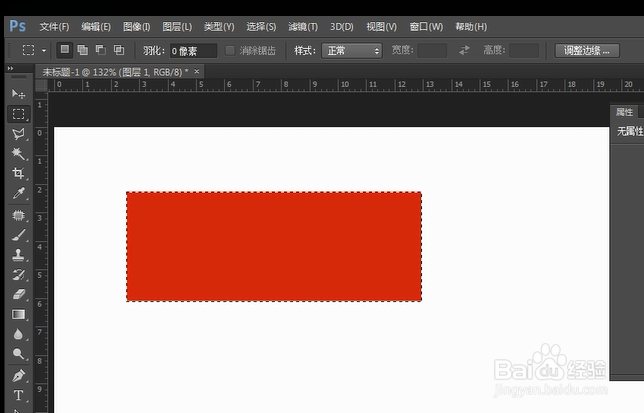
6、 按delete键删除
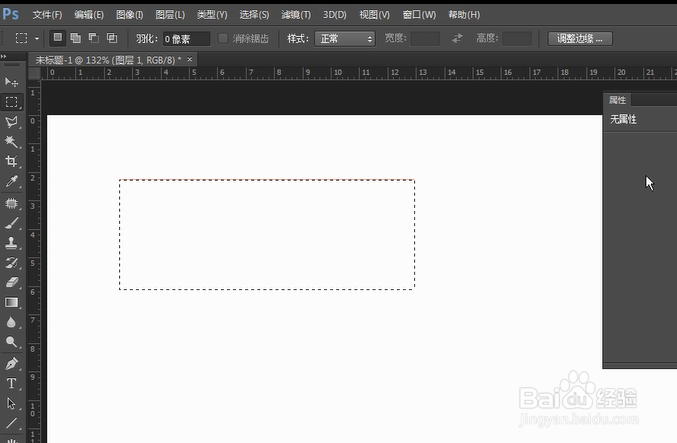
7、方法二
选择钢笔工具
【填充】选择无 按步骤1 2 操作
【描边】直接选择直线颜色
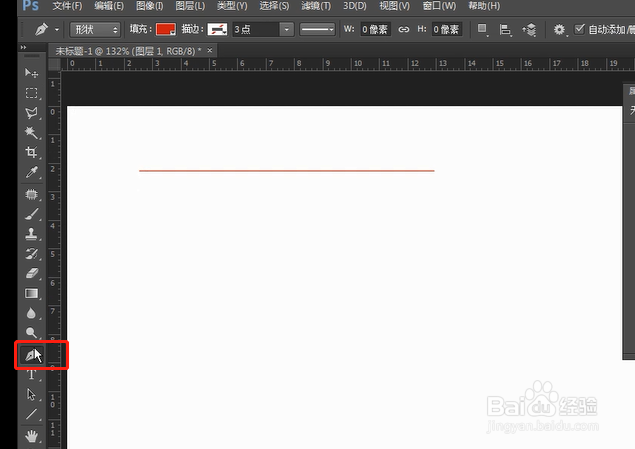

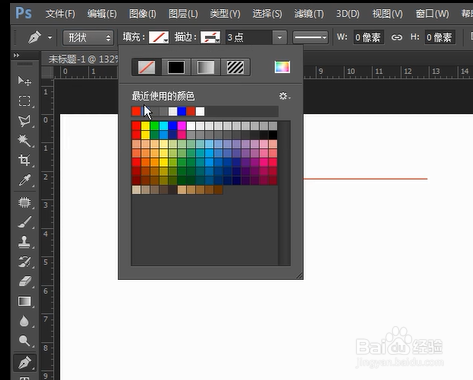
8、在工作区域 按shift 在直线开头点一下 结尾点一下 在截图标记处点下拉框调节直线粗细
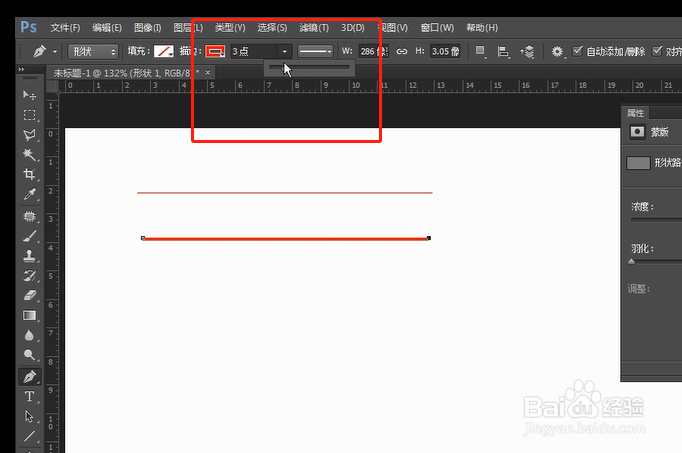
9、方法三
在矩形工具处 按左键不放 等直线工具对话框出来后,选择直线工具
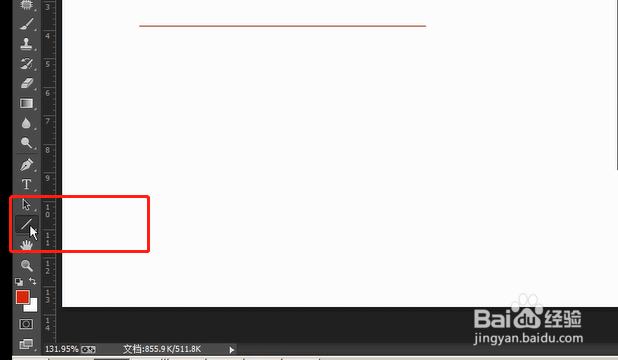
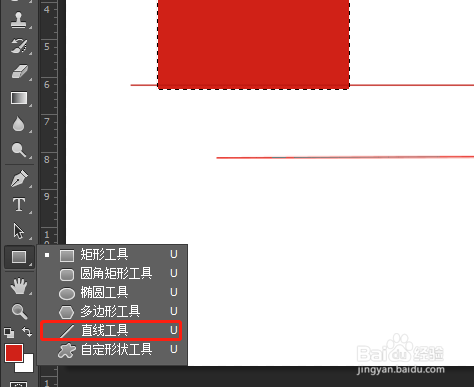
10、按住【shift】键,直线可以按45度进行变化,不按shift,可以画任意角度的直线 标记2处可以调节直线粗细 颜色
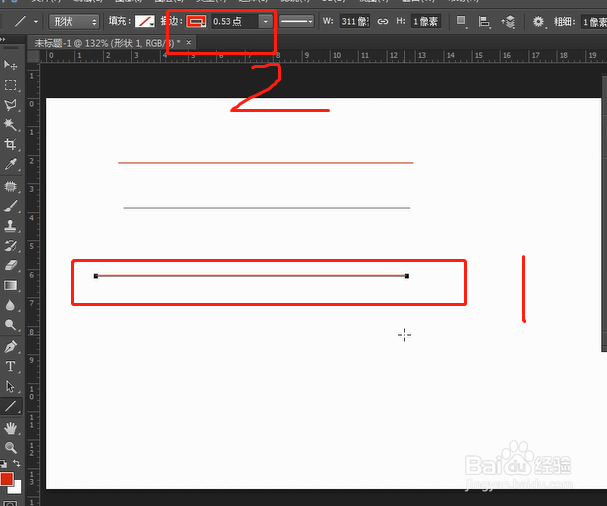
声明:本网站引用、摘录或转载内容仅供网站访问者交流或参考,不代表本站立场,如存在版权或非法内容,请联系站长删除,联系邮箱:site.kefu@qq.com。
阅读量:76
阅读量:142
阅读量:130
阅读量:26
阅读量:194